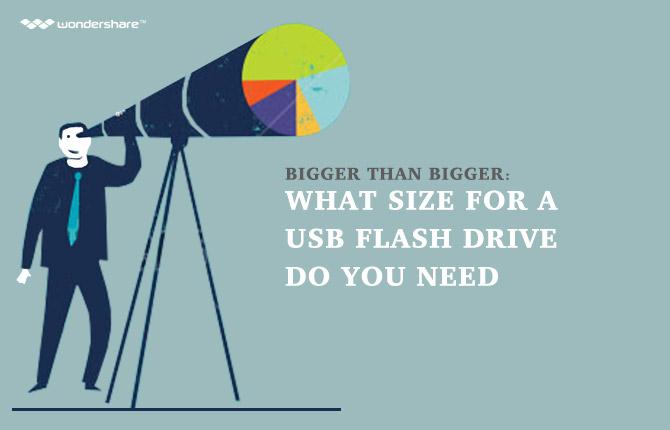Eisiúint:
Comhad a cailleadh ó tiomáint USB flash. An riachtanas is gá a fháil amach conas a ghnóthú comhad a scriosadh as tiomáint USB flash .
Cause:
Is féidir comhaid Caillte tarlú mar gheall ar aon cheann de na cúiseanna seo thíos.
- Cuireadh comhad a scriosadh dhearmad as an iarracht USB flash.
- Scriosadh Comhad le formáid an gan choinne.
- Cuireadh comhad a scriosadh mar gheall ar oibriú míchuí ar nós ejecting leis an USB mícheart.
- Ba é an struchtúr laindéal ar thiomáint USB flash ilroinnte nó go raibh tábla laindéal neamhbhailí.
- scriosadh Clár eile an comhad.
Solutions:
- Modh 1: ghnóthú USB comhad ó Cúltaca
- Modh 2: Athchóirigh comhaid Scriosta ó tiomáint USB ón Athchúrsáil bin / Bruscar
- Modh 3: comhaid ó USB Flash Drive Ghnóthú Le Aisghabháil Comhad USB
Modh 1 Ghnóthú comhad USB ó Cúltaca
Nuair a bheidh tú comhad a cailleadh, is é an chéad rud is gá duit a sheiceáil cibé an bhfuil tú cúltaca ar do ríomhaire nó meán stórála eile. Má tá an freagra yes, ach téigh go dtí an cúltaca agus é a fháil ar do thiomáint USB arís.
Rialta Tá an-tábhachtach agus úsáideach a chruthú cúltaca.
Modh 2 Athchóirigh comhaid Scriosta ó tiomáint USB ón Athchúrsáil bin / Bhruscar
Mar is eol dúinn, níl aon athchúrsáil bruscair nó bruscar ar thiomáint USB. Dá réir sin, comhad nuair a scriosadh go díreach ó an iarracht USB, tá sé imithe díreach. Mar sin féin, más rud é nach raibh tú a scriosadh go díreach an comhad ó do thiomáint USB, ach dragged sé leis an athchúrsáil bruscair nó bruscar ar do ríomhaire, is féidir leat a chur ar ais ansin go díreach ó ann.
Má tharla tú a fholmhú an athchúrsáil bruscair nó bruscar, tá tú fós deis a ghnóthú comhad a scriosadh as an athchúrsáil bruscair / bruscar, ach ní mór duit a úsáid a bhaint as uirlis tríú páirtí. Tá sé seo mínithe breise i Modh 3.
Modh 3 Ghnóthú comhad ó USB Flash Drive Le Aisghabháil Comhad USB
1. Wondershare Aisghabháil USB Comhad (Windows agus Mac leagan)

Do Bogearraí Flash Drive Sonraí Téarnaimh Sábháilte & Reliable
Go héasca agus solúbtha sonraí a aisghabháil scriosadh nó a cailleadh ó tiomáint flash.
- Ghnóthú comhad a cailleadh nó a scriosadh, grianghraif, fuaime, ceol, r-phoist ó aon fheiste stórála go héifeachtach, go sábháilte agus go hiomlán.
- Tacaíochtaí sonraí a aisghabháil ó athchúrsáil bruscair, tiomáint crua, cárta chuimhne, tiomáint flash, ceamara digiteach agus camcorders.
- Tacaíochtaí chun sonraí a aisghabháil le haghaidh scriosadh tobann, formáidiú, éilliú tiomáint crua, ionsaí víreas, tuairteála córas faoi staideanna éagsúla.

Aisghabháil Deighiltí
caillteanas sonraí chun scriosadh nó a formáidiú dheighilt dhearmad? sonraí atá stóráilte ar Deighiltí atá scriosta nó formáidithe, agus fiú ó Deighiltí caillte nó i bhfolach Ghnóthú.

Aisghabháil Comhad Scriosta
Thaisme scriosadh comhad tábhachtach gan aon cúltaca agus folamh an "Athchúrsáil Bin"? Ghnóthú comhad a scriosadh as tiomáint flash USB agus meán stórála eile éasca agus tapa.

RAW crua Téarnaimh Céide
Athchóirigh sonraí inaccessible, i bhfolach nó truaillithe mór atá dócha gur damáiste córas comhaid, tiomáint crua RAW, laindéal RAW nó caillteanas críochdheighilte leis an bogearraí sonraí a aisghabháil cumhachtacha.
Éasca le húsáid le comhéadain cairdiúil; bogearraí éifeachtach agus sábháilte sonraí a aisghabháil; réamhamharc roimh ghnóthú Flash Tiomáint ; Tairgeann leagan trialach do shonraí scanadh agus seiceáil.
Wondershare Sonraí Aisghabháil Tá an dá Windows agus Mac leagan, a ligeann duit chun comhaid a ghnóthú i suas le 550+ formáidí. Oibríonn sé le go leor de na feistí, cosúil le ríomhairí, ríomhairí glúine, thiomáineann crua seachtracha, thiomáineann USB flash, ceamaraí, MP3 / imreoirí MP4, agus mar sin de. Lean na céimeanna seo chugainn simplí comhad a ghnóthú ó tiomáint USB flash:
Céim 1 Seoladh bogearraí a ghnóthú Wondershare Flash Drive ar do ríomhaire, agus roghnaigh an cineál comhaid is mian leat a ghnóthú. Cliceáil Ar Aghaidh chun tús a dhéanamh a ghnóthú tiomáint flash.

Céim 2 Cinntigh go bhfuil ceangal do thiomáint USB flash ar do ríomhaire, agus téigh go dtí an rogha gléas inbhainte seachtracha chooes do thiomáint flash.

Céim 3 I ndiaidh an scanadh tapa críochnaithe, is féidir leat réamhamharc an comhad a aisghabháil ó tiomáint USB flash. Mura féidir leat teacht ar do chuid comhad nach as an toradh a aisghabháil, téigh go dtí scanadh arís le Deep Scan.
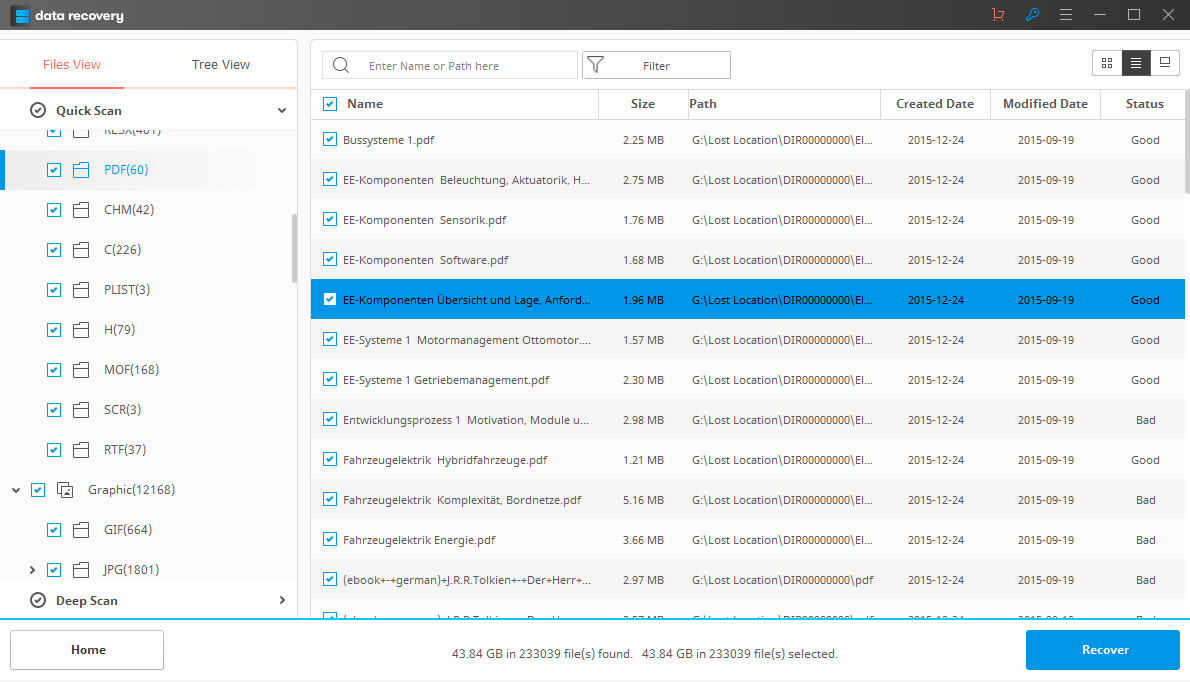
Céim 4 Leis an Scan Deep, beidh sé cuardach a dhéanamh comhaid níos mó ó tiomáint flash. Cé go mbeidh sé níos mó ama.

Céim 5 Réamhamhairc na comhaid go inghnóthaithe ó tiomáint flash, is féidir leat iad a réamhamharc an t-ainm sonrach.

Céim 6 Cliceáil "ghnóthú" a bhrú a fháil do chuid comhad caillte ar ais tar éis duit previewed na comhaid roghnaithe.
2. Recuva (Windows version)
Son: Saor in aisce, éasca le húsáid undeleting; Áirítear gné slán-scriosadh; Ritheann leagan iniompartha ó USB bata.
CONS: Ní chomh cumhachtach do-cheannaigh roghanna; tuarascálacha comhaid mar "unrecoverable" go bhfuil fós ar an diosca crua sa suíomh céanna.
Is Recuva aisghabháil tiomáint flash saor go íoslódáil go recovers comhad a scriosadh ó beagnach aon diosca gur féidir Windows a léamh. Ciallaíonn sin ligeann sé duit a ghnóthú comhad a scriosadh ó do thiomáint USB, chomh fada agus is féidir é a léamh ag do ríomhaire agat. Is Recuva effortless a úsáid, le comhéadan tarraingteach gur féidir leat a nascleanúint go héasca.
Íosluchtaigh sé anseo: http://download.piriform.com/rcsetup149.exe
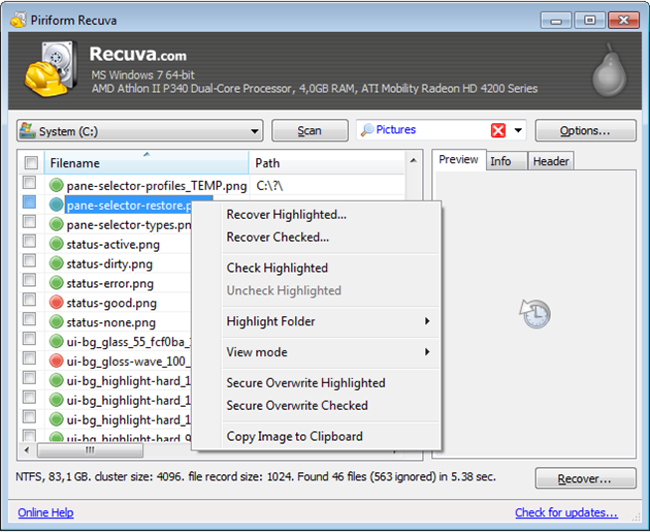
3. PhotoRec (Windows agus Mac leagan)
Son: bogearraí a ghnóthú saor in aisce comhad USB; treoracha soiléire; obair i ndáiríre.
CONS: Níl réamhamharc; Is féidir obair i gcríochfort scanradh roinnt daoine.
Is PhotoRec sábháilte a úsáid, ní bheidh sé iarracht a scríobh chuig an feachtas nó cuimhne tacaíochta go bhfuil tú ar tí a ghnóthú ó. Comhaid Aisghafa atá scríofa ina ionad sin ar an eolaire ón áit a bhfuil tú ag rith an chláir PhotoRec. Chun comhaid ó dhiosca crua a ghnóthú , USB eochair, Cárta Cliste, CD-ROM, DVD srl, ní mór duit cearta leor chun rochtain a fháil ar an gléas fisiciúil.
Íosluchtaigh sé anseo: http://download.piriform.com/rcsetup149.exe
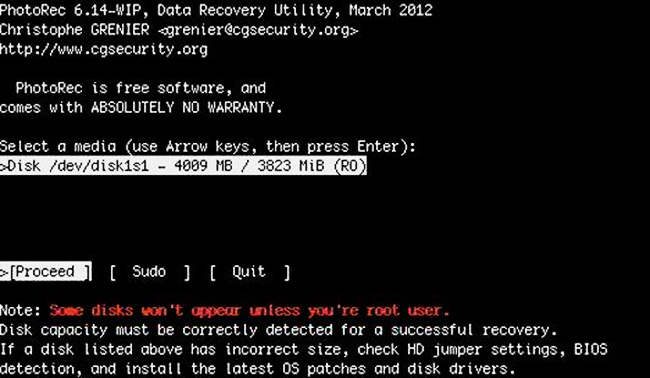
4. Athchóirigh (Windows)
Son: restores Ní amháin ach freisin wipes rud ar a thiomáint ar leith; oibreacha a dhéanamh ar saill chomh maith le ar NTFS.
CONS: Úsáidí comhéadan mildly aisteach (ag úsáid na 'Others'-cnaipe insteadof' Scrios Go hiomlán 'agus cnaipe hiomlán difriúil do' Athchóirigh trí Cóipeála '); Gníomhartha fé is ná beadh scriosadh / wiping atá ag teastáil; cuireann aon CABHAIR ar chor ar bith.
Restoration tá fóntais iniompartha fós simplí beag bídeach a ligeann sé úsáideora a chur ar ais nó comhaid a baineadh as Windows nó a scriosadh as an athchúrsáil bruscair a ghnóthú. Is féidir le Athchóiriú a úsáid freisin chun ghnóthú photots caillte agus comhaid misc eile ó na meáin iniompartha, mar shampla thiomáineann USB flash, thiomáineann crua agus cártaí flash dlúth a úsáidtear de ghnáth ag an chuid is mó ceamara digiteach ar.
Íosluchtaigh sé anseo: http://www3.telus.net/mikebike/Restoration.zip
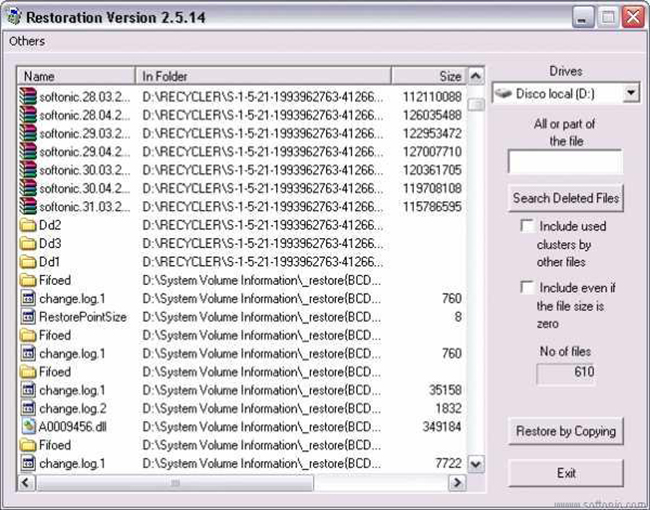
Flash Drive Recovery
- Flash Drive Features+
- Special Flash Drives+
- Problems and Troubleshooting+
- Flash Drive Files+
- Flash Drive Data+
- Recvoer Flash Drive+
-
- Sandisk flash drive recovery
- Emtec flash drive recovery
- Verbatim flash drive recovery
- Centon Electronics datastick recovery
- Garmin USB ANT Stick recovery
- Imation USB recovery
- Pexagon flash drive recovery
- Crucial USB flash drive recovery
- Memorex flash drive recovery
- Dane Elec flash drive recovery
- Mimoco USB flash drive recovery
- Brand Flash Drive+
- Recover Flash Drive+